V oblasti fotografie má černobílé zpracování zvláštní půvab. S Adobe Camera Raw můžeš vytvořit ohromující šedotónové obrázky, které tvým fotografiím dodají zcela novou dimenzi. V této příručce se dozvíš, jak program efektivně využívat k dosažení nejlepších výsledků.
Nejdůležitější poznatky
- Existují různé možnosti, jak obrázek převést na šedotóny.
- Černobílé předvolby nabízejí rychlou alternativu k individuálním úpravám.
- Černobílý mixér umožňuje cílené ovlivnění tónů obrázku, abys mohl realizovat svou kreativní vizi.
Podrobný návod
1. Přepnutí na šedotóny
Než začneš s úpravou, musíš nejprve svůj obrázek přepnout na šedotóny. K tomu existují různé možnosti v Adobe Camera Raw. Jednou z nejjednodušších metod je použití tlačítka „Černobílé“, které nalezneš v základním nastavení.

Jednoduše klikni na toto tlačítko a tvůj obrázek se změní na černobílý. Pokud chceš obnovit barvy, můžeš znovu kliknout na tlačítko. Další metodou je výběr profilu „Monochrom“ v sekci profilu.
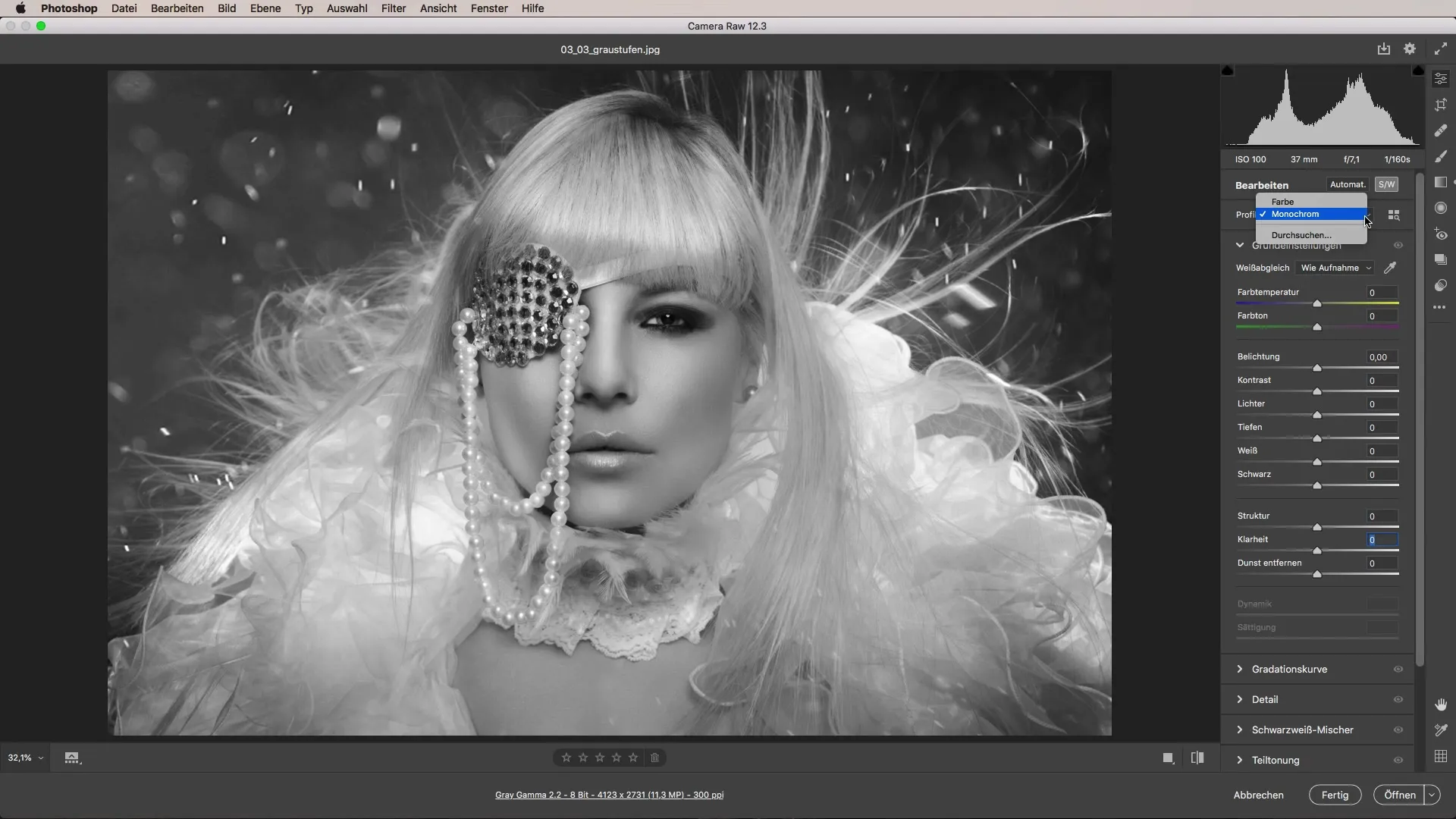
2. Výběr profilů a předvoleb
Další možnost, jak získat šedotónové obrázky, je procházení profilů. V sekci profilu již najdeš dva přednastavené oblíbené: „Barva“ a „Monochrom“.
Zde můžeš přepínat mezi profily. Kromě toho je k dispozici výběr různých předvoleb pro černobílé obrázky, které ti mohou pomoci rychleji dosáhnout požadovaného výsledku. Histogram tvého obrázku ti ukáže, jak dobře je expozice.
3. Využití předvoleb
Až nastavíš svůj obrázek na monochrom, měl bys prozkoumat různé předvolby. Ty často nabízejí výrazně lepší základ než standardní monochromní nastavení.
Můžeš procházet různé možnosti a vybrat si předvolbu, která nejlépe odpovídá tvému obrázku. To může mít již požadovaný efekt na zvýšení hodnoty tvého obrázku.
4. Úprava základních nastavení
Nyní, když jsi vybral vhodnou předvolbu pro svůj obrázek, zbývá pouze upravit základní nastavení. Můžeš přizpůsobit světlé a tmavé oblasti tak, aby tvůj obrázek získal více dramatičnosti.

Aby byl dojem v tmavých oblastech ostřejší, měl bys je mírně zvýšit. Zároveň může být užitečné zvýšit kontrast a posílit jasnost. Nezapomeň snížit osvětlení podle potřeby, aby nedošlo k přeexponování obrázku.

5. Použití černobílého mixéru
Černobílý mixér je zvlášť užitečným nástrojem pro cílené úpravy různých tónů tvého obrázku. I když pracuješ se šedotóny, můžeš pomocí míchacího regulátoru ovlivnit jednotlivé barevné tóny.

Ačkoliv nasycení v monochromním obrázku již není relevantní, můžeš použít HSL posuvníky k řízení intenzity šedých tónů. Tím máš možnost provádět jemné úpravy a přizpůsobit obrázek svým představám.
6. Shrnutí možností
Na závěr, různé možnosti v Adobe Camera Raw ti nabízejí velký prostor pro kreativitu. Od výkonných předvoleb po detailní černobílý mixér máš k dispozici řadu nástrojů, které ti pomohou vytvořit působivé černobílé snímky.
Zde můžeš šikovně přizpůsobit různé šedé tóny a individuálně reagovat na svůj obrázek, aby konečný výsledek přesně odpovídal tvým představám.
Shrnutí – Černobílá fotografie s Adobe Camera Raw: Efektivní přetváření šedotónů
Se správnými nástroji a technikami můžeš vdechnout život svým černobílým fotografiím. Experimentuj s předvolbami a jemným nastavením tónů, abys dosáhl fascinujících výsledků.
Časté dotazy
Jak převedu obrázek na šedotóny?Jdi do základního nastavení a klikni na tlačítko „Černobílé“ nebo vyber monochromní profil.
Mohou se přizpůsobit tóny v černobílém obrázku?Ano, použij černobílý mixér, abys individuálně ovlivnil intenzitu šedých tónů.
Jaké předvolby nabízí Adobe Camera Raw pro černobílé obrázky?Jsou k dispozici různé předvolby, které ti umožňují rychle začít s černobílým zpracováním.


